Примечание: Эта статья выполнила свою задачу, и в скором времени ее использование будет прекращено. Чтобы избежать появления ошибок "Страница не найдена", мы удаляем известные нам ссылки. Если вы создали ссылки на эту страницу, удалите их, и вместе мы обеспечим согласованность данных в Интернете.
Чтобы настроить параметры сортировки в представлении списка, выполните указанные ниже действия.
-
Войдите в конструктор.
-
Щелкните представление списка, в котором вы хотите настроить параметры сортировки.
-
Откройте вкладку Сортировка и группировка .
-
Щелкните поле столбца, к которому вы хотите применить сортировку.
-
Проверьте параметры сортировки, как описано ниже.
-
Чтобы отсортировать все элементы списка по возрастанию или по убыванию, установите флажок Сортировка этих значений, а затем выберите нужный порядок сортировки.
-
Чтобы задать дополнительный порядок сортировки, установите флажок Сортировать по, выберите поле в раскрывающемся меню, а затем выберите нужный порядок сортировки.
-
Чтобы принудительно отсортировать все элементы в плоском представлении без иерархии, установите флажок перечислить все элементы, включая элементы ответа, в плоском представлении без иерархий.
Этот тип сортировки полезен в случаях, когда нужно просто показать все элементы по возрастанию или по убыванию и игнорировать родительские и дочерние отношения между элементами.
-
Чтобы сгруппировать элементы с одинаковыми значениями, установите флажок Группировать элементы с одинаковым значением в развернутом разделе.
Кроме того, вы можете отсортировать элементы в каждой группе в соответствии с дополнительной сортировкой.
В приведенном ниже примере поле "Группа нектара" проверяется как основная Сортировка по возрастанию, а "тип элемента" отмечен как дополнительная сортировка в порядке убывания. Кроме того, поле "Группа нектара" настраивается для группирования одинаковых значений в развернутый раздел. Наконец, в столбце "Группа нектара" отображается значок, на котором показана витая вкладка: на вкладке столбцы параметр позволяет отобразить в этом столбце элемент иерархии, если выбрана эта строка .
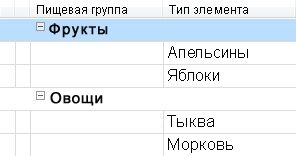
Если элементы группируются в соответствии с полем даты и времени, в меню Группировка дат выберите нужное значение времени.
-
-
Если вы хотите открыть представление с выбранными параметрами сортировки, установите флажок по умолчанию Сортировать при первом открытии представления.










